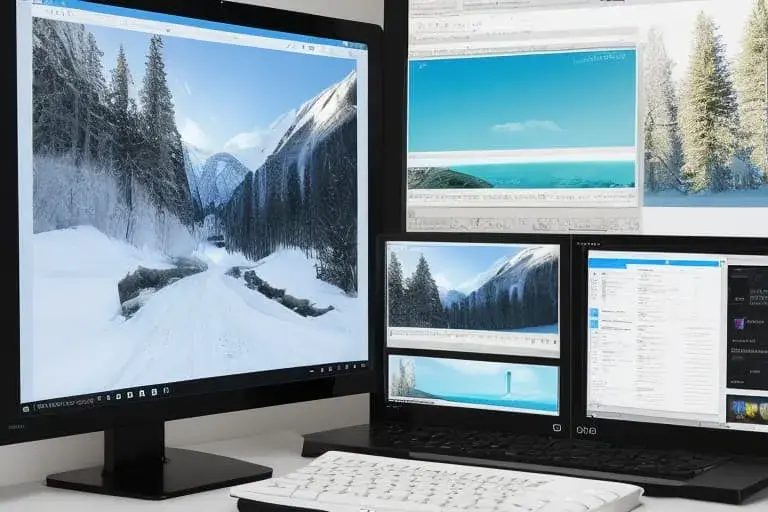Windows 11, disponible como una actualización gratuita para computadoras y portátiles compatibles con Windows 10, ha sido lanzada oficialmente. La actualización ya se puede instalar en este momento de varias maneras.
Actualización a través del Centro de actualizaciones
La actualización a Windows 11 estará disponible a través del Centro de actualizaciones de Windows 10, pero solo para dispositivos completamente compatibles y no de inmediato, sino después de cierto tiempo.
Según la información disponible de Microsoft, la actualización se lanzará en «olas», la velocidad de propagación de las cuales dependerá de la evaluación de la compatibilidad de dispositivos específicos con el nuevo sistema operativo. También hay información de que la actualización a través del Centro de actualizaciones solo estará disponible a partir del comienzo de 2022.
Cómo actualizar usando el Asistente de instalación de Windows 11
Inmediatamente después del lanzamiento de Windows 11, apareció una página en el sitio web oficial de Microsoft que permite descargar:
- Asistente de instalación de Windows 11 – para actualizar la actual Windows 10 a Windows
- Herramienta de creación de medios – una utilidad para crear un medio de instalación de Windows, al igual que antes, permite crear una imagen ISO, pero la posibilidad de instalar la actualización con la ayuda de la utilidad está ausente (en versiones anteriores, esta función estaba presente).
- Imagen ISO de Windows 11, que también se puede utilizar para actualizar.
En esta sección, veremos la actualización a Windows 11 con la ayuda de la herramienta Instalación Asistida de Windows 11 (Windows 11 Installation Assistant):
- Descargue Instalación Asistida de Windows 11 desde el sitio web oficial <https://www.microsoft.com/es-es/software-download/windows11>
- Advertencia: para realizar las siguientes acciones, se necesita que en la partición del sistema del disco haya al menos 9 GB de espacio libre (mejor aún, más) y que la versión de Windows 10 instalada no sea anterior a la 2004. También debe estar habilitado el módulo de plataforma de confianza TPM 2.0. No realice la actualización mientras su portátil esté funcionando con la batería. No apague su computadora durante el proceso.
- Ejecute Instalación Asistida. Después de aceptar el acuerdo de licencia, comenzará la descarga automática de los archivos necesarios para la actualización. En caso de incompatibilidad del equipo, se le pedirá que descargue la herramienta de verificación de compatibilidad o verá inmediatamente el mensaje «Este equipo no cumple con los requisitos mínimos del sistema para instalar Windows 11»
- Los pasos de descarga, preparación e instalación de los archivos necesarios se realizarán automáticamente. Después de completar el tercer paso, se le solicitará que reinicie su computadora para continuar con la instalación.
- Después de reiniciar, se llevará al cabo el «Trabajo con actualizaciones» en una pantalla negra, lo que puede llevar algún tiempo y la computadora puede reiniciarse varias veces.
- En última instancia, llegará a la pantalla de inicio de sesión del sistema, después de iniciar sesión se realizará la preparación para iniciar el sistema.
- Después de completar la instalación de la actualización, se encontrará en el escritorio de Windows 11 instalado: puede comenzar a trabajar.
Todas las configuraciones del sistema y los programas instalados deben funcionar como antes: sin embargo, dado que estamos tratando con la primera versión de un nuevo sistema operativo, no podemos garantizarlo.
Actualización a Windows 11 utilizando la imagen ISO (sin instalación limpia)
Existe la posibilidad de realizar la actualización a Windows 11 sin utilizar la herramienta mencionada anteriormente, sino con la ayuda de una imagen montada del sistema. El procedimiento es el siguiente:
- Descargue la imagen del sistema desde la página oficial <https://www.microsoft.com/ru-ru/software-download/windows11>.
- Móntela en el sistema: generalmente en Windows 10 esto ocurre automáticamente al hacer doble clic en el archivo de la imagen. Si la imagen se abre de otra manera (por ejemplo, en un archivador), haga clic derecho sobre ella y seleccione la opción «Montar».
- La imagen montada se mostrará en el explorador de archivos como una unidad de DVD, ábrala y ejecute el archivo setup.exe
- Se abrirá la ventana «Instalación de Windows 11», en la que solo tendrá que hacer clic en «Siguiente» y esperar a que se complete la «Búsqueda de actualizaciones». Es posible que el programa de instalación se reinicie automáticamente.
- En la siguiente etapa, se realizará una comprobación de compatibilidad del ordenador con Windows 11.
Si el equipo es compatible, la actualización continuará aproximadamente de la misma manera que se describió en la sección anterior. De lo contrario, recibirá información sobre qué características específicas del equipo no cumplen con los requisitos de Windows 11.
Curiosamente, a pesar de que anteriormente se informó que no era necesario tener un módulo de plataforma confiable TPM 2.0 para los usuarios de Rusia, la instalación mediante el método descrito no se realiza en ausencia de este mensaje.
Instalación de la actualización en equipos no compatibles
En los casos en que las herramientas de verificación de compatibilidad integradas de Windows 11 proporcionadas por Microsoft detecten incompatibilidad con algunas características, no podrá realizar la actualización mediante los métodos descritos anteriormente.
Sin embargo, si es necesario, puede usar métodos para eludir la verificación de compatibilidad o realizar una instalación limpia de Windows 11 desde una unidad flash, utilizando la herramienta de creación de medios de instalación (Installation Media Creation Tool) para crearla o la imagen ISO disponible en el sitio web oficial para crear una unidad flash de arranque con la ayuda de programas de terceros. Sin embargo, al instalar la imagen, se comprueba la presencia del módulo TPM para realizar la instalación de todos modos, será útil la instrucción Cómo crear una imagen ISO o una unidad flash de Windows 11 para una instalación limpia sin comprobar TPM. El propio proceso de instalación se describe paso a paso en el artículo Cómo instalar Windows 11 desde una unidad flash.
Tenga en cuenta que, según la información de Microsoft, al instalar Windows 11 en computadoras y portátiles no compatibles, el usuario no recibirá actualizaciones del sistema. No estoy seguro de hasta qué punto esto se corresponde con la realidad, pero se sabrá con certeza con el tiempo.
-
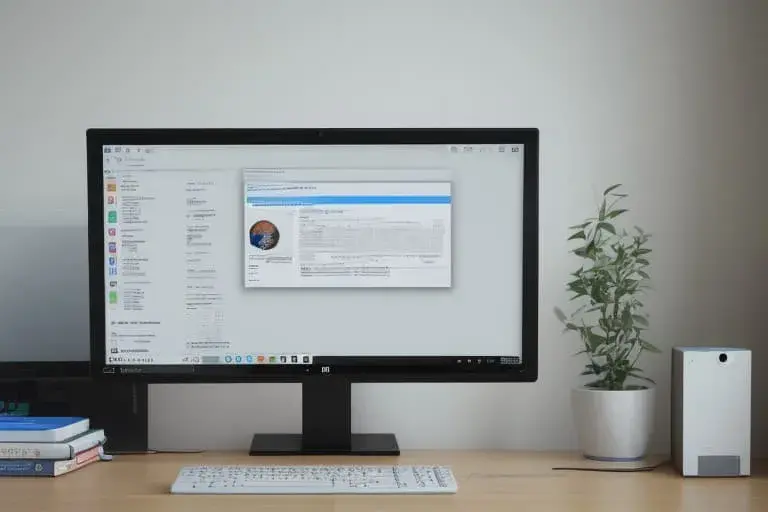
Descarga de la herramienta Instalación Asistida de Windows 11 desde el sitio web de Microsoft